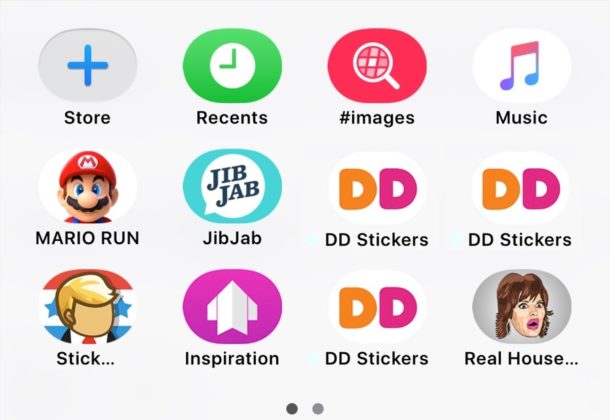
Ahora que Messages in iOS es compatible con pegatinas y aplicaciones, puede ser fácil exagerar añadiendo pegatinas y aplicaciones y terminar con una aplicación y un panel de pegatinas sobrecargados. No te preocupes, puedes limpiar la casa y borrar y eliminar fácilmente cualquier pegatina o aplicación de la aplicación Mensajes en el iPhone y el iPad.
El proceso de eliminar una pegatina o una aplicación de iMessage es similar a desinstalar una aplicación en general de iOS, excepto que está contenida en la aplicación Mensajes.
Cómo eliminar pegatinas y aplicaciones de los mensajes en iOS
- Abra la aplicación Messages y vaya a cualquier hilo de conversación de mensajes
- Pulse sobre el icono «A» junto a la casilla de entrada de texto (si la «A» no está visible, pulse sobre el icono de la flecha «>» para ver las opciones adicionales)
- Ahora pulse sobre el botón cuadrado de la esquina para mostrar aplicaciones de mensajes y pegatinas
- Puntee y mantenga pulsada la aplicación Mensajes o la aplicación de etiquetas adhesivas que desee eliminar de los mensajes hasta que los iconos empiecen a moverse, luego puntee en el botón (X) que pasa por encima de la etiqueta adhesiva o la aplicación para eliminarla de Mensajes
- Repita con otras aplicaciones de Mensajes y pegatinas según sea necesario
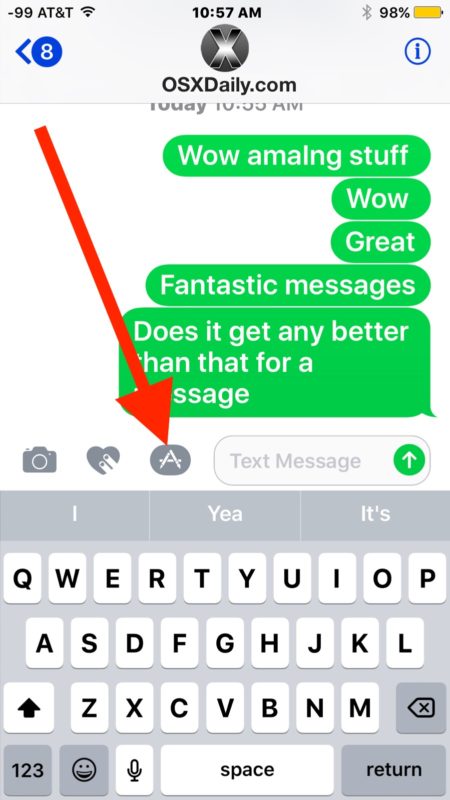
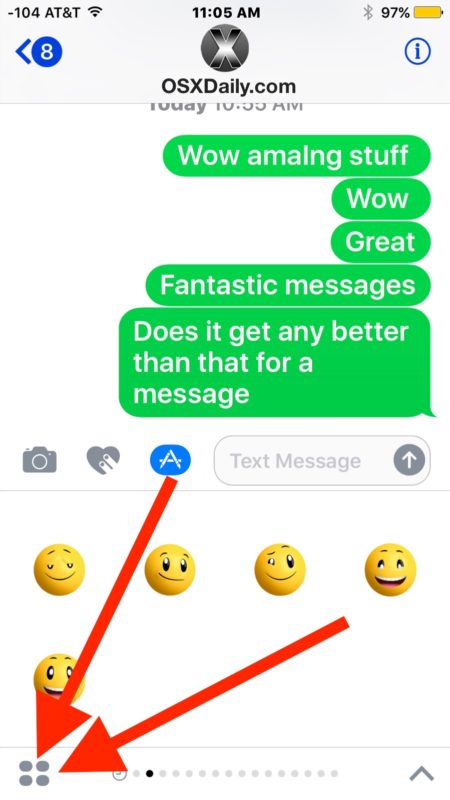
.
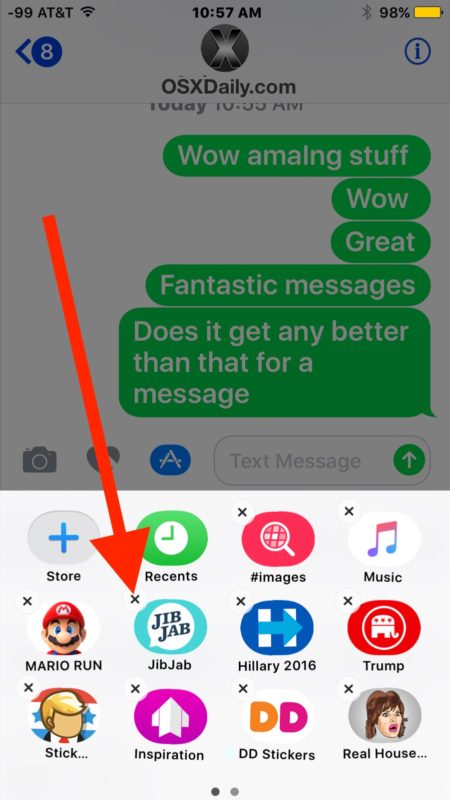
Tenga en cuenta que puede eliminar cualquier aplicación o paquete de adhesivos de mensajes de terceros, así como algunos de los paquetes predeterminados incluidos con iOS, incluida la función búsqueda de gifaplicación.
Si más tarde decides que quieres volver a tener un paquete de pegatinas o una aplicación de Mensajes en particular, puedes simplemente añadir pegatinas y aplicaciones a Mensajes a través de Messages App Store, tal y como se describe aquí .
